청소/정리 청소 로봇
인터넷 익스플로러(IE)는 6월 15일 지원이 종료되어 LGE.COM 홈페이지는 엣지(Edge)와 크롬(Chrome) 브라우저에 최적화되어 있습니다.
원활한 사용을 위해 최적화된 브라우저를 설치하시면 홈페이지를 정상적으로 이용하실 수 있습니다.

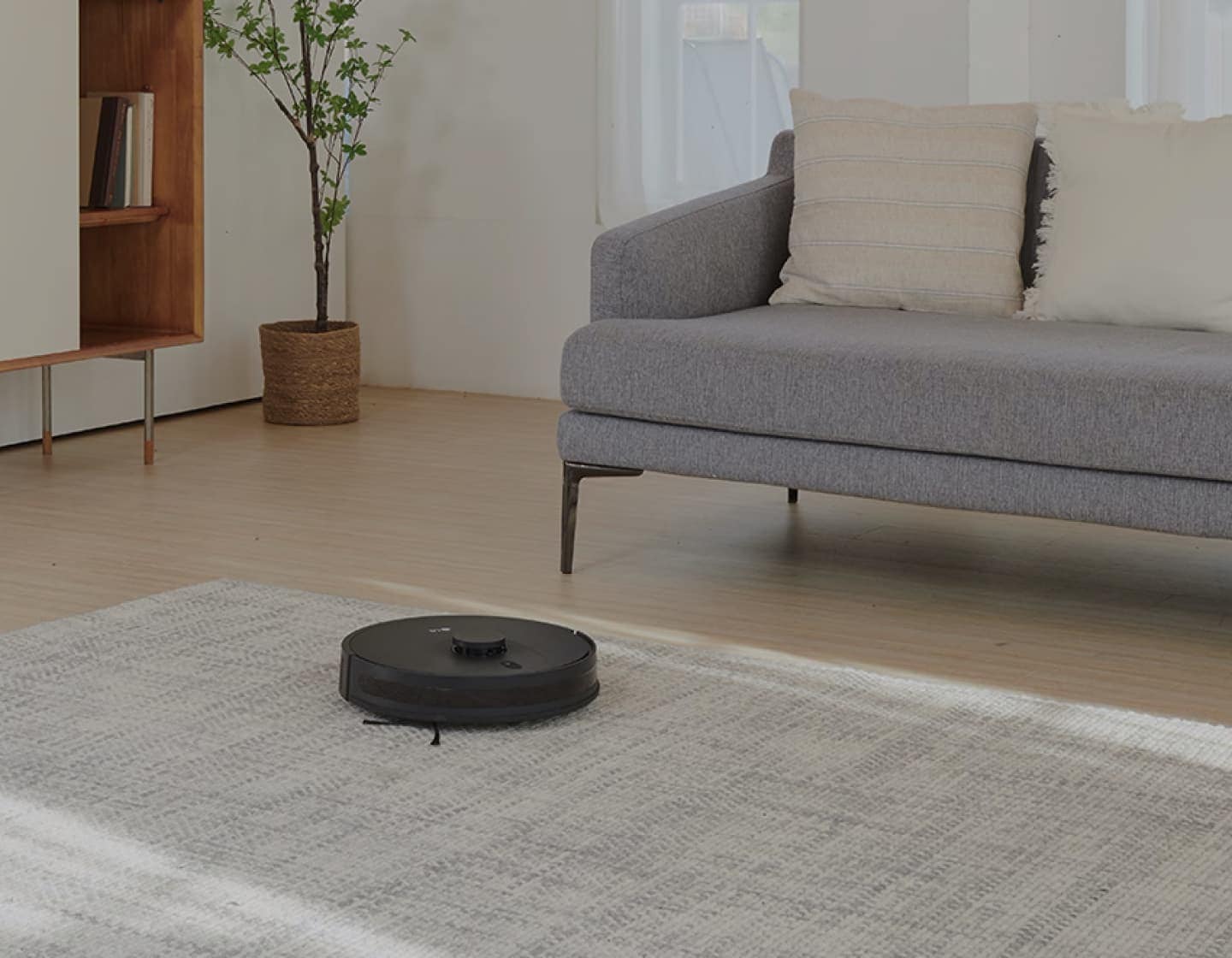
보다 더 스마트한 일상 LG ThinQ의 시작
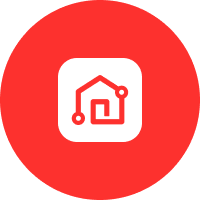
보다 더 스마트한 일상, LG ThinQ
씽큐는 사람과 가전을 AI 기술로 연결하여 더 편리하고 놀라운 일상을 만드는 LG전자의 스마트 홈 플랫폼입니다.
* 본 콘텐츠는 ThinQ 앱의 콘텐츠입니다.
우리 집 청소 로봇이 평소와 다른 주행을 보인다면 다음과 같이 조치해 보세요.
움직임이 이상하다면?
센서 청소하기
청소 로봇이 제자리에서 회전 또는 후진만 하는 등 주행에 이상을 보인다면 센서 청소가 필요해요.

-
흠집 방지를 위해 천 위에 청소 로봇을 뒤집어 놓으세요.
-
부드러운 천을 사용해 3D DUAL Eye를 닦으세요.
-
면봉을 사용해 낭떠러지 감지 센서를 닦아주세요.
-
부드러운 천으로 흡입부 안쪽의 먼지 센서를 청소하세요.
낭떠러지 감지 센서 초기화하기
낭떠러지 감지 센서를 청소했지만 움직임에 계속 문제가 있다면 센서 Data를 초기화해 주세요.

-
평평한 바닥에 종이를 깔고 청소 로봇을 올려주세요.
-
본체에 [모드]와 [충전] 버튼을 동시에 3초간 눌러주세요.
-
‘띵’소리와 함께 표시창에 불이 들어오는지 확인해 주세요.
-
[충전] 버튼을 짧게 2번 누른 후 3초 정도 1번 더 눌러주세요.
-
초기화가 완료되면 전원을 다시 껐다 켜주세요.
바퀴 이물질 제거하기
바퀴에 이물질이 끼면 바퀴가 잘 돌아가지 않을 수 있어요.
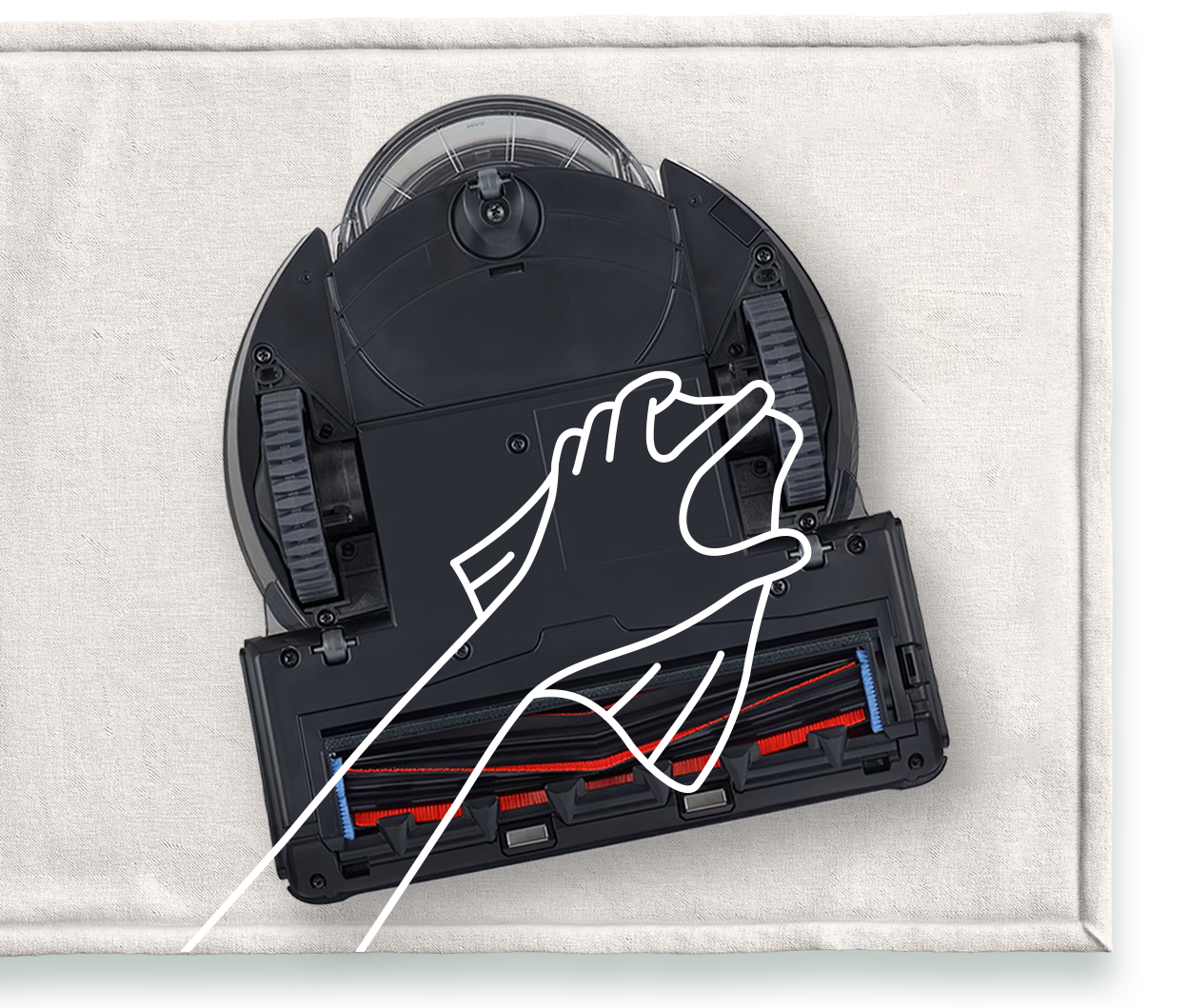
-
바퀴를 돌려가며 이물질을 제거하세요.(바퀴가 움직이지 않는다면 바퀴를 위, 아래로 5회 이상 눌렀다 빼서 풀어주세요.)
-
바닥에 부드러운 천을 깔고 제품을 뒤집어 놓은 후, 바퀴에 낀 이물질을 꼼꼼히 청소해 주세요.
충전 단자 확인하기
청소 후 자동으로 충전대로 돌아가지 않거나 금방 방전된다면 충전 단자 확인이 필요해요.

-
충전대의 전원 플러그를 콘센트에서 분리해 주세요.
-
충전 단자에 머리카락, 먼지와 같이 단자 접촉을 방해하는 이물질이 있다면 수건이나 부드러운 솔로 제거해 주세요.
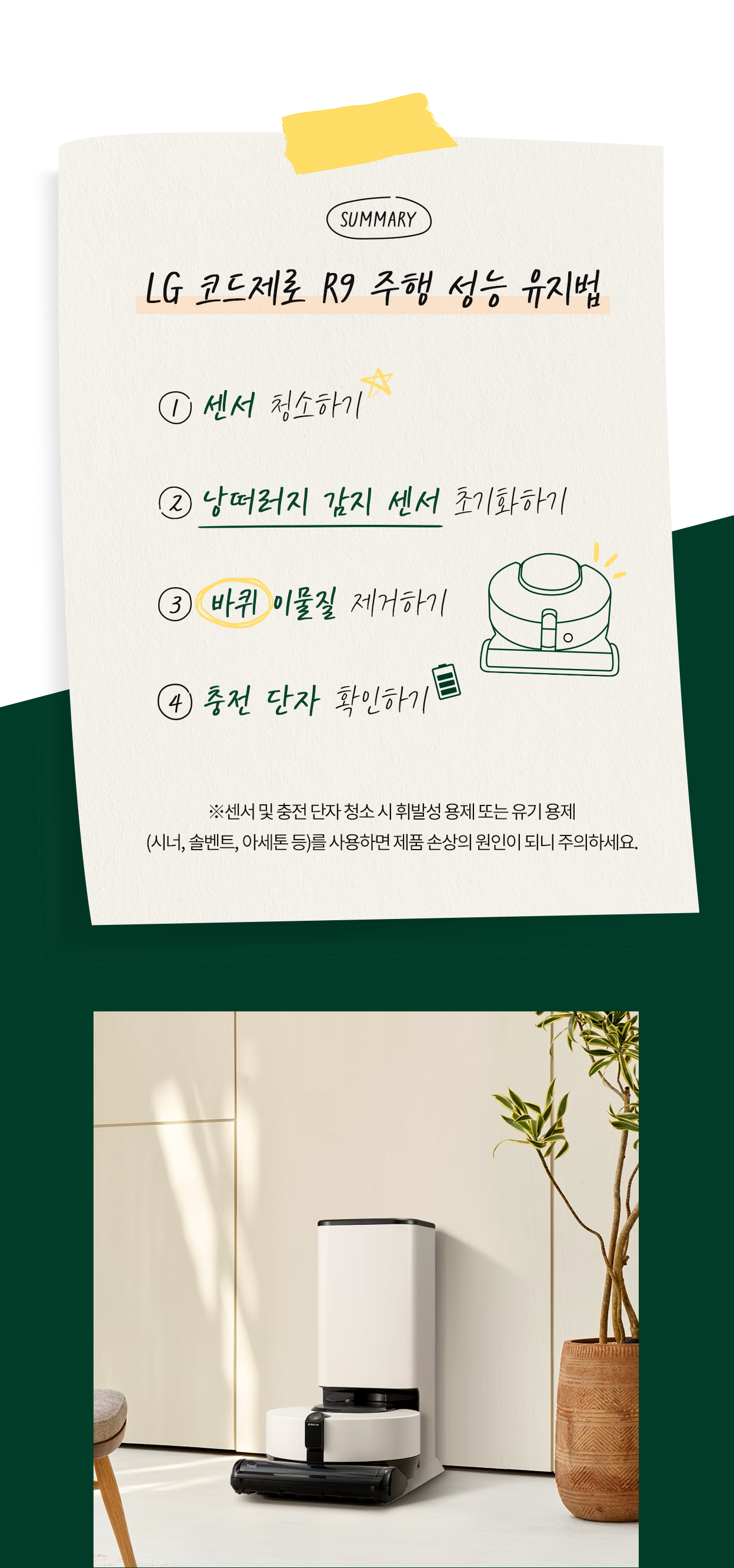
꼼꼼한 체크를 통해 LG 코드제로 R9의 더 완벽한 주행을 만들어 보세요.
관련 제품 보러가기

LG ThinQ
ThinQ 하나로 더 좋아지는 일상
- #제품관리
- #청소
- #관리
- #청소로봇
- #청소로봇관리
- #R9
- #R9제품관리
- #주행성능












































.jpg)
















